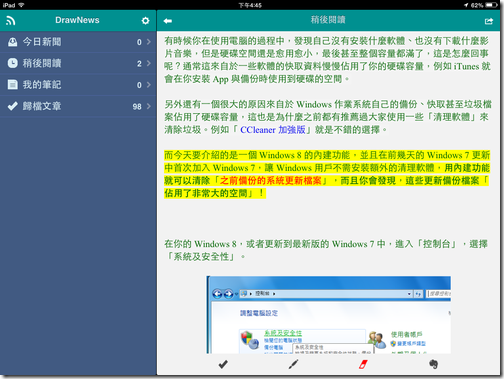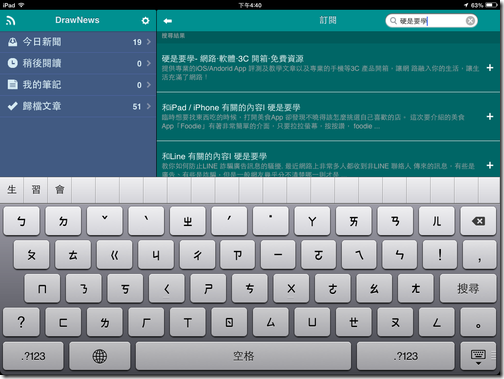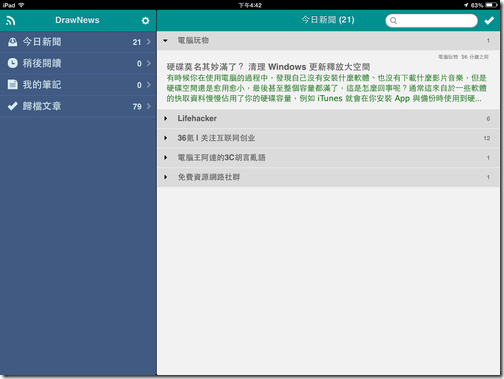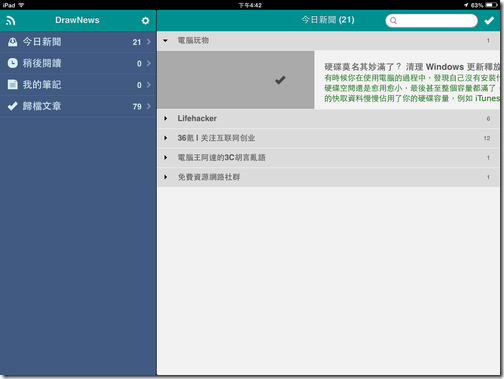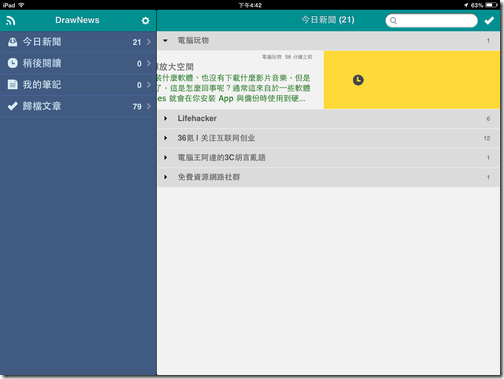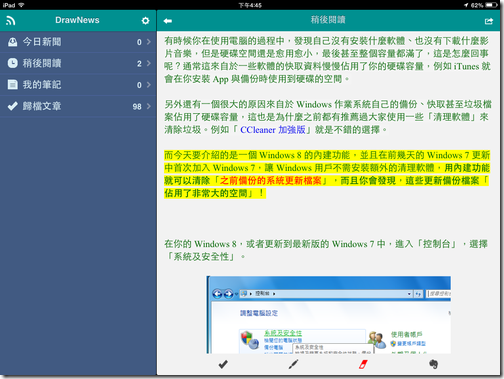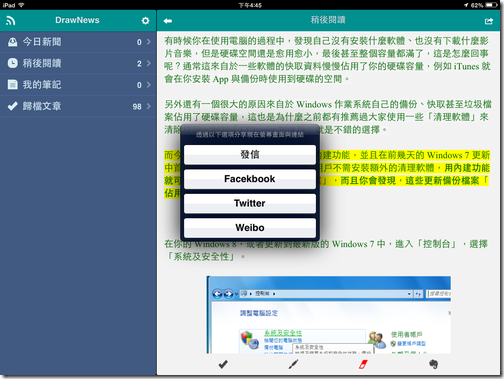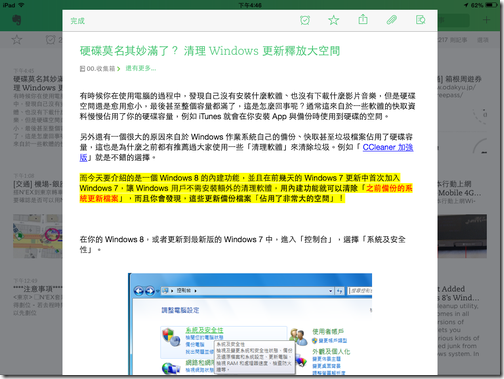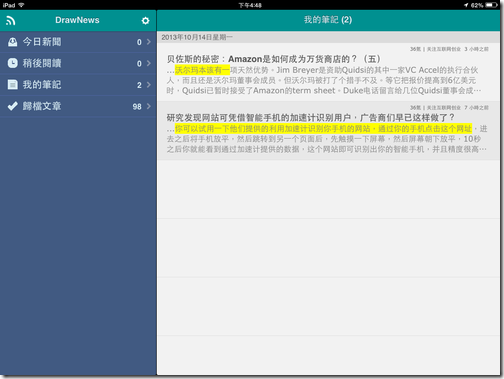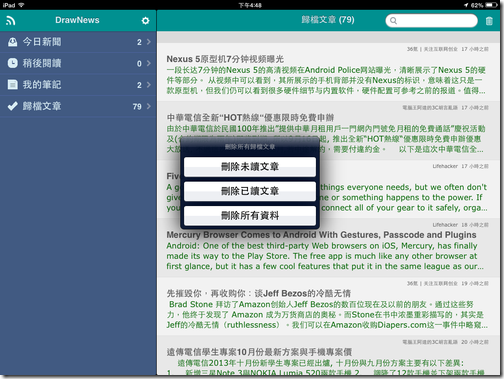面對資訊爆炸的最好方法不是等資訊自己整理好,而是由我們每個人去主動建立一個「對自己有效的正確閱讀習慣」,或者說,一個有效的資訊吸收流程,而這時候通常需要考慮三個層面(參考:關於閱讀「一本網路」的三個簡單上手策略):
- 1.資訊怎麼接收?怎麼過濾?
- 2.資訊怎麼閱讀整理。
- 3.資訊怎麼轉化成自己的知識。
而今天想要介紹一個 iPhone、 iPad 上的 App:「 DrawNews 」,本質上這是個新聞閱讀器,但是以「 GTD 的概念」將工作方法轉化成閱讀效能,於是用戶可以在這樣一個個人化新聞軟體中同時完成資訊的「統一接收」、「稍後閱讀」與「筆記處理」,甚至也能和 Evernote 整合搭配。
- GTD 第一步:收集
「 DrawNews 」首先是一個 RSS 新聞訂閱工具,你可以點擊左上方的訂閱按鈕開始訂閱新聞。
可以在右上方輸入想要訂閱的網站關鍵字、主題關鍵字,就能找到相關的中英文等訂閱來源,讓你把自己想看的新聞媒體訂下來。
- GTD 第二步:閱讀與稍後閱讀
這樣一來,從「 DrawNews 」的「今日新聞」中,就可以接收每天最新的文章內容,並且透過「 DrawNews 」閱讀器直接瀏覽文章的摘要與全文。
這時候,可以先透過文章摘要來了解自己要不要看某篇文章,如果不想看這篇文章,可以將文章往右滑動,這樣就代表了「完成待辦事項」的意思,將這篇文章清除歸檔。
如果看到想讀的文章,可以按住文章摘要往左滑動,將文章加入「稍後閱讀」清單中,也就是工作處理上納入真正的工作流程。
- GTD 第三步:筆記與轉化
等到有時間時,進入「 DrawNews 」的「稍後閱讀」頁面,可以真正的進行工作的處理,也就是完整文章的閱讀。
如果閱讀時看到重點,還可以利用下方的螢光筆標記來畫出重點段落。
做完重點標記的文章,可以直接分享到社群給你的朋友參考。
或者也能轉存到 Evernote 當中,而儲存時當然也會同時把剛剛註記的螢光筆標記一起儲存下來。
- GTD 第四步:回顧與清空
透過「 DrawNews 」完成了新聞工作的收集、處理與轉化後,這裡還提供了工作剩餘時間可以做的回顧與清空功能。
在「我的筆記」頁面可以看到那些已經做過重點註記,但尚未分享處理的文章,等於是每天檢查自己是不是有遺漏的待辦事項。
而在「歸檔文章」裡,則是那些真正已經完成工作的任務,這時候就可以直接清空,準備迎接明天的任務(新聞)處理。
- 小結:
「 DrawNews 」提供免費下載,但裡面部份功能有「每個月使用次數」的限制,大家可以先下載試試看,再決定自己的需求是否需付費。「 DrawNews 」提供的是月費新台幣 30 元的訂閱模式,對於真正有新聞處理需要的朋友來說,應該是可以負擔的價格。
尤其「 DrawNews 」提供了一般新聞閱讀器少見的 GTD 處理流程,或許對於需要新聞深度處理的朋友來說,是一個值得試試看的工具。
- 「 DrawNews 」 iOS App:https://itunes.apple.com/app/drawnews/id695442462?mt=8
- 關於新聞閱讀處理,歡迎延伸參考:
- 10步驟上手 Flipboard 社交新聞雜誌,突破閱讀過濾氣泡
- 用「稍後閱讀」過濾資訊洪水的五種層次與六個方法
Source: playpcesor.com